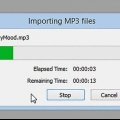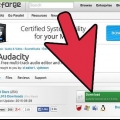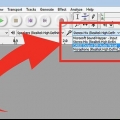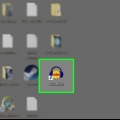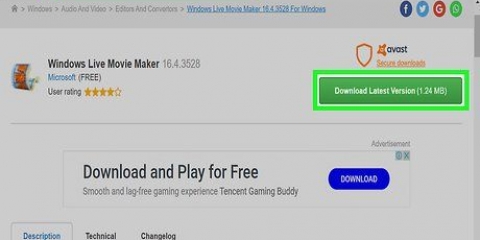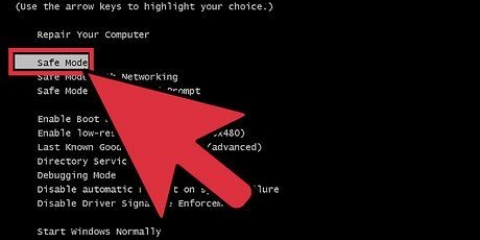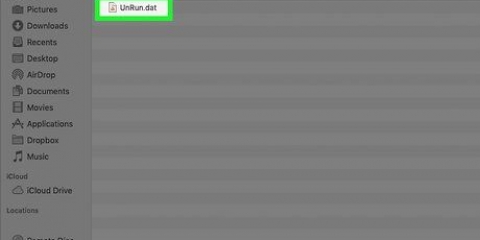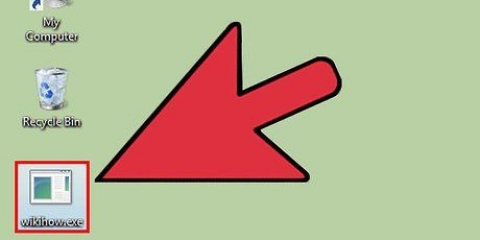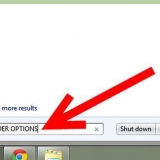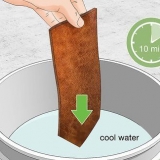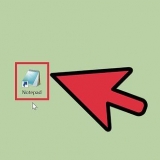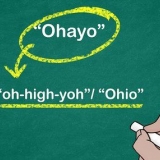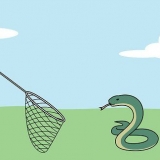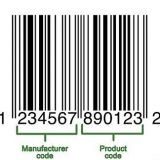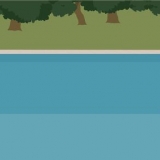Klicka på versionen "vst-bridge-1.1.ex." Spara filen. öppna den ".ex"-fil. Följ instruktionerna på skärmen för att installera programmet. När du uppmanas att ange en plats ("Destinationsplats"), välj sedan"C:Program Files (x86)AudacityPlugins" om detta inte redan har skett automatiskt.
Klick "Ladda ner GSnap (för 32-bitars VST-värdar)." Ladda ner det .Zip fil.
Exportera GSnap zip genom att högerklicka på filen och välj "Dra ut blixtlås". Kopiera de exporterade zip-filerna "GSnap.dll" och "GVST-licens." Öppen "Min dator" och gå till "Lokal disk (C:)" Klistra in de två filerna i mappen "C:Program Files (x86)AudacityPlugins."

Din inspelning måste ha en pitch! Auto-tune analyserar din sång och försöker förvandla den till en korrekt melodi (som en A-skala). Om du spelar in vanligt tal kan auto-tune inte ta upp en melodi att arbeta med och korrigera. Du kan bara spela in om din dator har en intern mikrofon. Du kan också köpa en USB-mikrofon om du vill ha inspelningar av högre kvalitet. 


tryck på knappen "Fyllningströskel" efter att ha valt nyckel. Du kan byta tangenter så ofta du vill, så experimentera gärna.
Minsta frekvens: 40hz Max frekvens: 2000hz Port: -80db hastighet: 1 Tröskel: 100 cent Ge sig på & Släpp: 1ms


En högre "ge sig på" och "släpp" får din röst att låta mer naturlig. Att lägga till vibrato kan få din röst att låta mer naturlig. Ju lägre "tröskel," desto mer kommer din röst att låta som en robot. Ju längre du kommer från din inspelning, desto mer röst "automatiskt inställd" kommer att låta i slutresultatet.
Manuell automatisk inställning med audacity
Vill du bli T-Payne? Vill låta som Kanye i 808`s och Heartbreaks? Vill du dölja det faktum att du inte kan hålla en ton, även om ditt liv berodde på det? Då behöver du auto-tune. Windows-användare kan automatiskt ställa in sin röst med Audacity gratis, så länge du laddar ner några plugins först. Läs nedan hur du gör detta. Obs: Detta fungerar bara på Windows-datorer.
Steg
Del 1 av 2: Ställ in Auto-Tune till Audacity

1. Ladda ner Audacity gratis. Audacity är ett ljudinspelnings- och redigeringsprogram med effekter och verktyg för att ge dina inspelningar och låtar en perfekt finish. Du kan göra det gratis nedladdning från SourceForge. Kom dock ihåg att du behöver en Windows-dator för att använda auto-tune-funktionen i Audacity.
- Klicka på den stora gröna "Ladda ner"-knopp. Vänta 5 sekunder tills nedladdningen startar.
- När du "audacity-win-2.1.0.ex" se och klicka sedan"Spara fil." Siffrorna anger vilken version av Audacity som är den senaste, något som ändras regelbundet.
- öppna den ".ex"-fil. Om du inte kan hitta den finns den förmodligen i din nedladdningsmapp.
- Följ anvisningarna på skärmen för att installera Audacity.

2. Ladda ner det officiella plugin-programmet "Audacity VST Enabler." Detta är ett gratis program och kommer att göra det lättare att lägga till auto-tune till Audacity. Det kommer att vara tillhandahålls gratis av Audacitys utvecklingsteam.

3. Ladda ner GSnap, en auto-tune effekt. GSnap är en gratis effekt du kan lägga till i Audacity som ger dig mer kontroll över auto-tune. Liksom Audacity och VST är det tillgänglig gratis på denna webbplats. Även om Mac- och Linux-datorer kan använda Audacity, är det inte möjligt att ladda ner detta plug-in och därför inte använda auto-tune.

4. Aktivera GSnap i Audacity. GSnap är inte ett program – det är en specifik effekt som Audacity kan använda för att autotuna låtar. Innan du kan använda den måste du se till att Audacity kan hitta den här nya effekten.

5. Starta Audacity för att registrera de nya effekterna. När Audacity öppnas kommer ett litet fönster att dyka upp som frågar efter "att registrera värdepapper". Det finns två rader, en för VST och den andra för GSnap, med kryssrutor till vänster. Se till att dessa rutor är markerade och klicka "OK."
Del 2 av 2: Autotune med Audacity

1. Öppna en röstfil eller en röstinspelning av dig själv, inte en inspelning medan du pratar. Du kan redigera vilket ljudklipp du vill, men börja med en enkel röstinspelning för att lära dig hur du automatiskt ställer in. Öppna en fil med "Fil" → "Att öppna" eller spela in några sekunder medan du sjunger, med den röda runda knappen "Spela in".

2. Välj de stycken du vill ställa in automatiskt. Klicka och dra över de delar av inspelningen som du vill ställa in automatiskt. Ditt val kommer att markeras i blått.
Klicka och lek med verktyget "Väljer," som ser ut som en stor bokstav "i." Du kan välja detta verktyg från huvudmenyn högst upp på skärmen.

3. Klicka på "Effekter" → "GSnap." Använd fliken "Effekter" högst upp på skärmen och scrolla ner tills du når "GSnap" har anlänt. Detta öppnar ett fönster för automatisk justering.

4. Klick "Välj en våg" och välj önskat humör. Auto-tune konfigurerar automatiskt alla toner så att de passar den skalan, men om du väljer fel tangent kommer din röstinspelning fortfarande inte att stämma. För att hitta nyckeln till en låt, slå upp den online eller gör det på gehör, förutsatt att en ton du får rätt i hela låten och inte "fel" ljud.

5. Ställ in rattarna på auto-tune nivåer. Även om du kan leka med dessa rattar för att få ett unikt ljud, kan du använda följande inställningar för att få "klassisk" auto-tune ljud:

6. Klicka på "Att ansöka" för att automatiskt ställa in din sång. Se till att din sång fortfarande är vald i blått. Om de inte finns längre kan du alltid klicka på dem igen, utan att förstöra dina inställningar.

7. Klicka på den lilla gröna "Spela"-knappen för att lyssna på din autotuning. När du har tryckt på Apply kan du kontrollera hur det låter. Om du inte gillar det, ändra dina inställningar, tryck på Använd och lyssna igen. Tryck "Stänga" när du är klar.

8. Justera din autoinställning. Fortsätt experimentera för att hitta det ljud du letar efter, men tänk på följande tips när du arbetar:
Tips
- Du måste experimentera lite med inspelningen av din röst, för att göra ljudet av din röst lite högre eller lägre, till exempel med auto-tune, för att göra det här ljudet perfekt.
"Manuell automatisk inställning med audacity"
Оцените, пожалуйста статью